Excel数据电子称共有三种记录模式,分别是手动保存,加载自动记录,卸载自动记录,可选OK保存称重数据,OK打印条码,自动记录累计数量,累计重量、合格率百分比,合格总重量,NG总量及比数直观体现,称重单位丰富g\kg\lb\tj\oz\lz\t,桌面切换方便,灵活强,快速搜索功能,输入产品直接弹出所需产品,查找方便简易。
本产品内置三色灯报警功能,产品上、下限可预设,同时可随时输入,产品检测中有黄、绿、红三色屏幕显示,并可以图形、记录、大幕模式;偶尔记录序号、产品、重量、判定结果、时间、产品编号、操作员,并保存数据库可随时导出EXCEL。
Excel数据电子称的使用方法如下:
一:硬件连接和设置
1、使用交接串口线或者USB转串口线连接秤和PC.
若使用USB转串口线,需先安装相应的驱动.
2、设置秤的参数:
"PERI"="EXCEL"(外接设备)
"BAUD"="2400"/"4800"/"9600"(波特率)
"PRT.M"="KEY"/"STABLE"(打印模式)
"PRT.F"="PRT.F01"(打印格式)
二:打开Windows的串行键功能
以下的操作以WindowsXP为例,其他Windows系统下的操作类似.
1、击"开始"->"运行",在"运行"对话框中输入access.cpl,[确定].
2、在"辅助功能选项"对话框中,选择"常规"选项卡,勾选"支持串行键设备",单击[设置]。
在"串行键的设置"对话框中,设置"串行口"和"波特率".
"串行口"要根据实际的硬件连接选择,"波特率"要与秤上的"BAUD"参数一致。
3、测试串行键功能是否正常.
打开记事本,将光标置于编辑区,在秤上按[打印]键,若一切正常,记事本编辑区将出现秤输出的字符,其中包括重量数据。
三:输出数据到Excel中
1、打开Excel,将光标置于要输入的位置。
2、将称重物放到蓝牙电子秤/有线电子秤的秤台上,按[打印]键、时间以及重量等数据将自动填入Excel单元格内。
3、可以通过设置单元格格式,使数值对齐从而更美观。
 智能制造网APP
智能制造网APP
 智能制造网手机站
智能制造网手机站
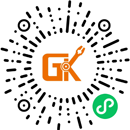 智能制造网小程序
智能制造网小程序
 智能制造网官微
智能制造网官微
 智能制造网服务号
智能制造网服务号



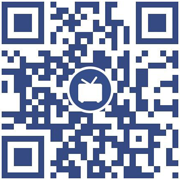



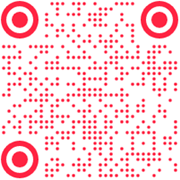
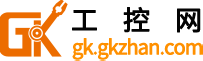


 营销推广
营销推广 智造直播
智造直播 网络课堂
网络课堂 智造APP
智造APP




















 浙公网安备 33010602000006号
浙公网安备 33010602000006号